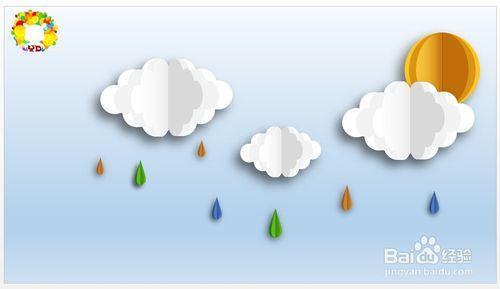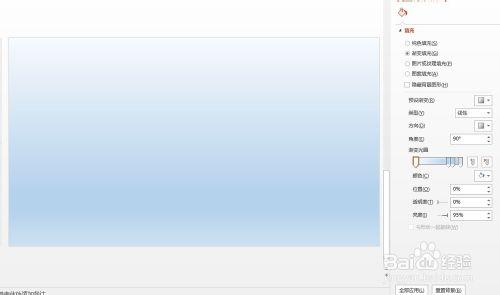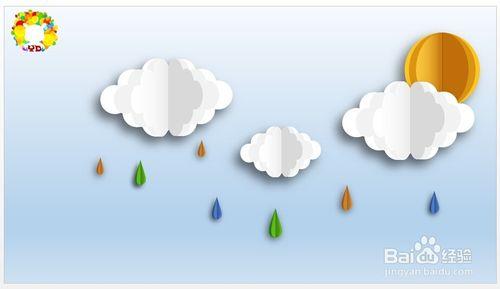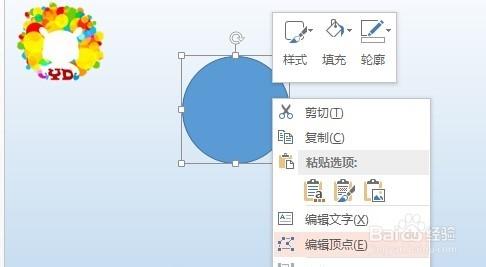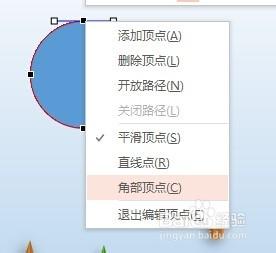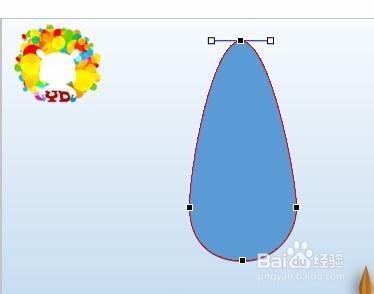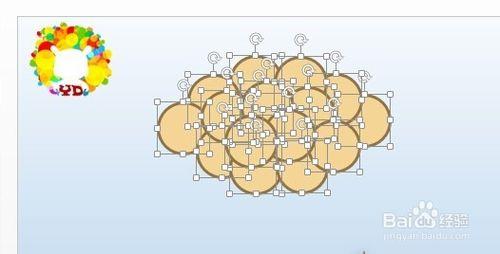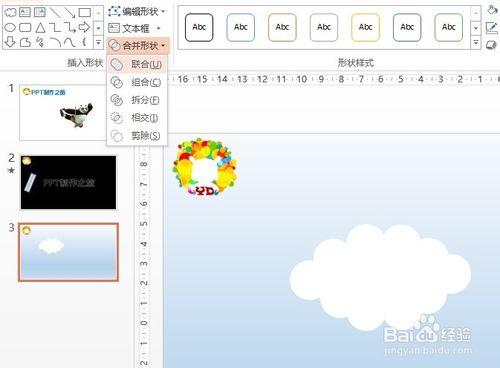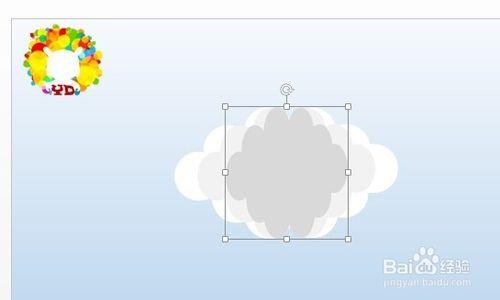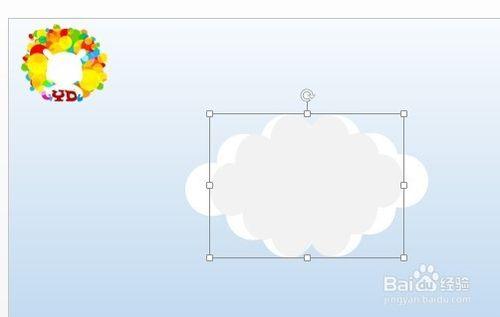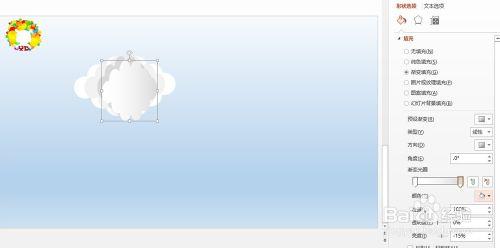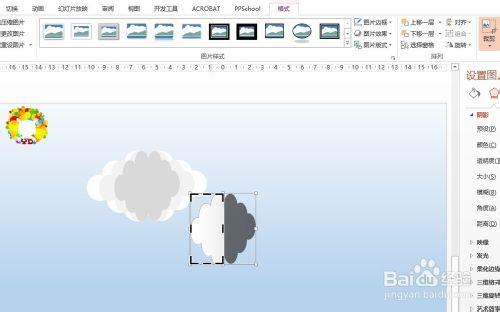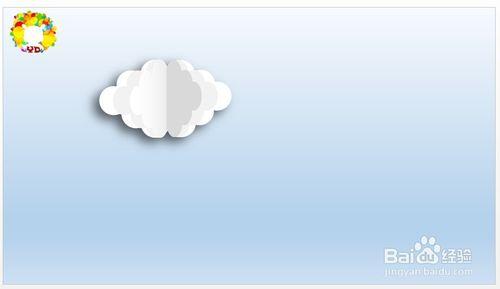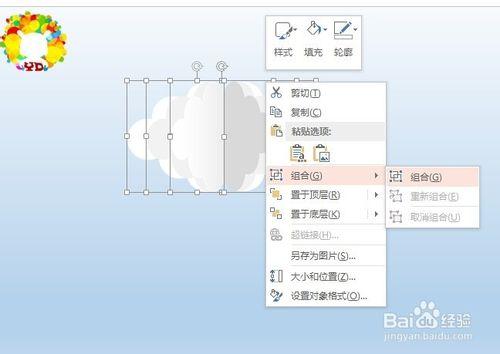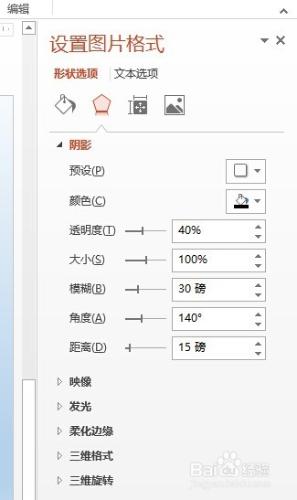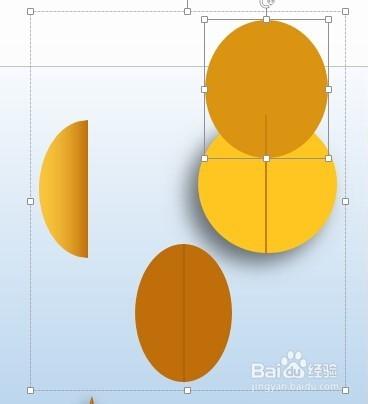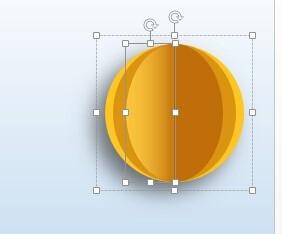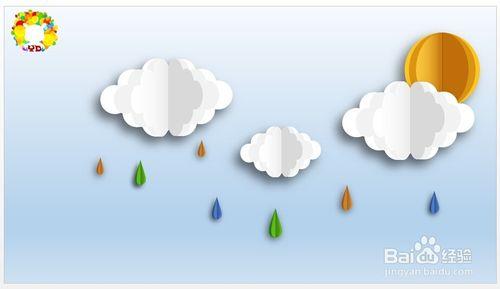平時PPT裡面,我們插入一個圖形,都是很呆板的平面圖,偶爾也讓它們”立“起來,效果會更好。
工具/原料
PPT2013
方法/步驟
新建一個PPT頁面,設置好場景的顏色。
構造一下具體的場景,本案例,我們需要幾朵雲彩、一個太陽、一些雨滴。
當然,這一些,我們都需要靠插入形狀、修改形狀來獲得。
下面,我們就插入各種需要的形狀:
1、太陽,自然是插入圓形,這裡不再描述
2、雨滴,插入圓形——鼠標右鍵“編輯頂點”——選擇圓形最上面的點,鼠標右鍵,改為”角部頂點“——向上拉出水滴形狀
3、雲彩,插入形狀裡面有,也可以自己做,插入多個圓,再組合成雲彩(如圖所示)
4、所有形狀根據需要自行修改顏色,在此不再演示。
將雲彩做出多片摺疊效果。
1、複製做好的雲彩形狀,粘貼出第二個,調整大小,層疊於第一個之上(如圖);
2、再複製第三個,層疊;調整顏色,每一個逐漸加深。
3、再複製第三個雲彩一遍,此刻更改為漸變色(如圖),並且剪切保留左半邊,置於頂層。
將雲彩做出立體顯影。
1、將所有層疊雲彩形狀組合成一個;
2、鼠標右鍵——設置背景格式——修改透明度、模糊度、角度、距離。參數詳見圖片所示。
按照做雲彩的方法,依次做出立體效果的太陽和雨滴。
然後進行版面構圖,將各種形狀調整位置、大小即可。